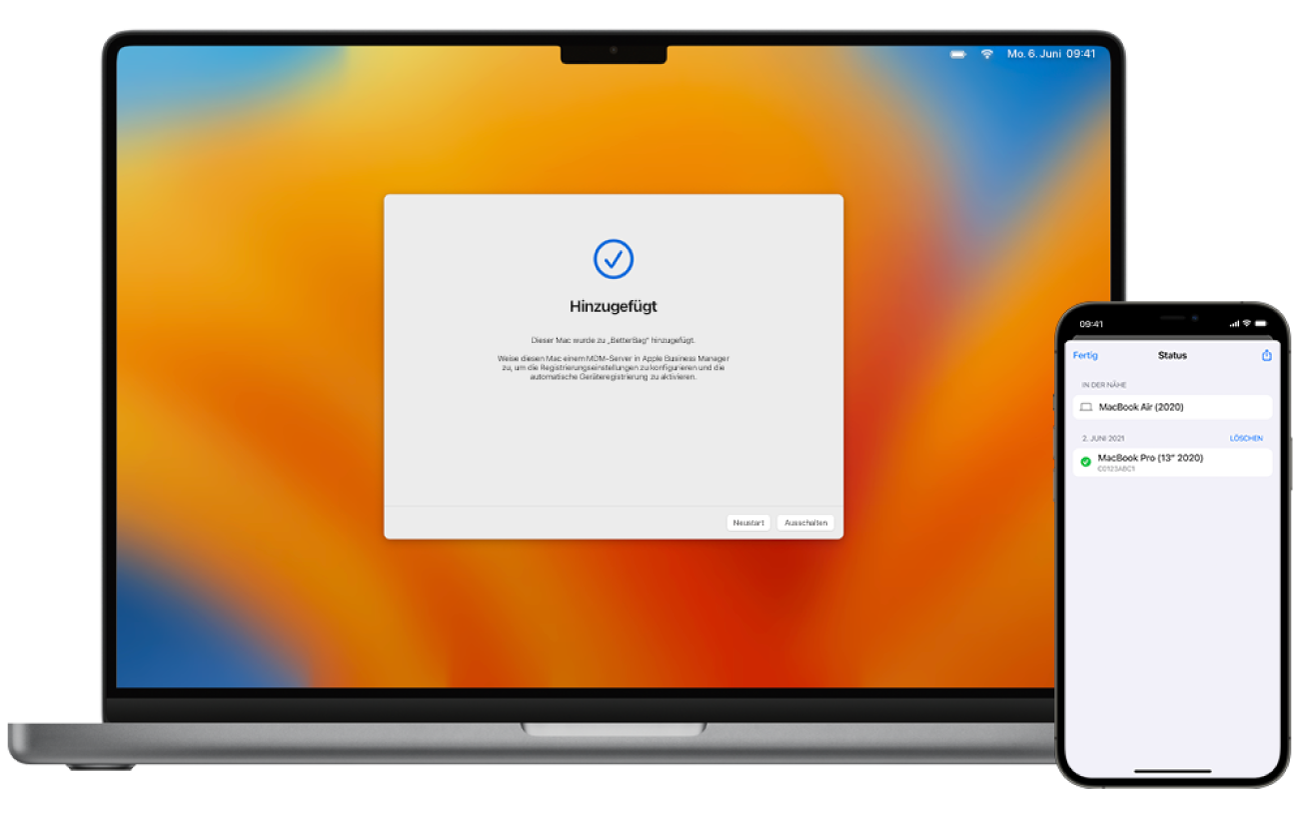Hinzufügen eines neuen Mac mit Apple Configurator für iPhone
Wenn du einen neuen Mac kaufst, kannst du ihn zu Apple School Manager oder Apple Business Manager hinzufügen, bevor du ihn konfigurierst. Bevor du beginnst, vergewissere dich, dass du Apple Configurator für das iPhone konfiguriert hast.
Starte Apple Configurator
 auf deinem iPhone.
auf deinem iPhone.Wenn du einen Mac-Laptop hinzufügst, schließe ihn an das Stromnetz an, damit er während der Konfiguration nicht in den Ruhezustand wechselt.
Wenn der Mac über Ethernet mit dem Internet verbunden werden soll, schließe alle erforderlichen Kabel und Adapter an.
Starte den Mac.
Wähle die Sprache im Systemassistenten aus und klicke auf „Fortfahren“. Halte an, wenn der Bereich „Land oder Region wählen“ angezeigt wird.
Hinweis: Falls du den Bereich „Land oder Region wählen“ bereits überschritten hast, musst du den Mac neu starten.
Halte das iPhone dicht an den Mac und führe dann einen der folgenden Schritte aus:
Scanne das Bild ein, das im Systemassistenten angezeigt wird.
Klicke auf „Manuell koppeln“ links unten im Systemassistenten. Tippe dann auf „Manuelles Koppeln“ im Apple Configurator und gib den angezeigten 6-stelligen Code ein.
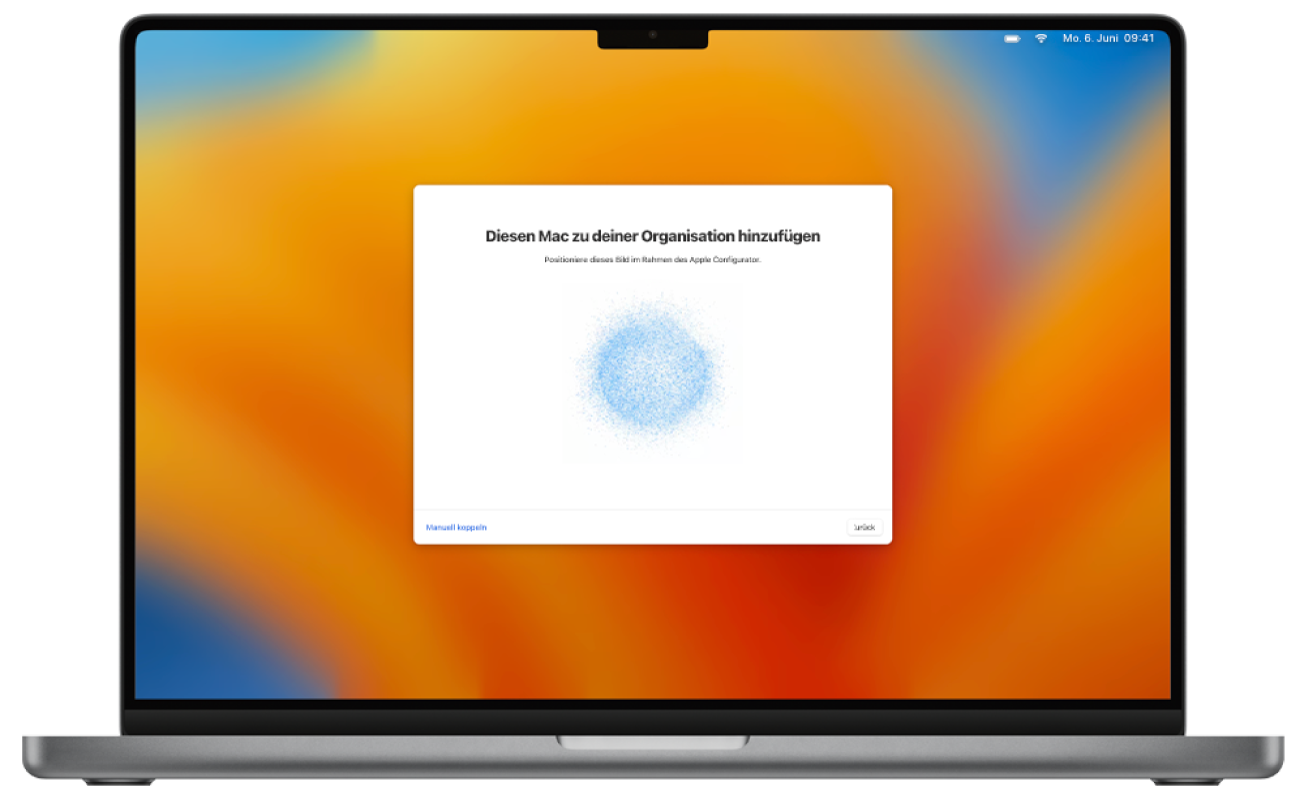
Die Seriennummer und andere Informationen über den Mac werden in Apple School Manager oder Apple Business Manager hochgeladen.
Warte, bis der Vorgang beendet ist. Klicke dann auf „Ausschalten“, um den Mac auszuschalten.
Wichtig: Wenn du nicht auswählst, dass neu hinzugefügte Geräte automatisch einem Geräteverwaltungsdienst zugeordnet werden soll, wenn du den Mac hinzufügst, musst du den Vorgang Ein Gerät einem Geräteverwaltungsdienst zuordnen vollständig abschließen.